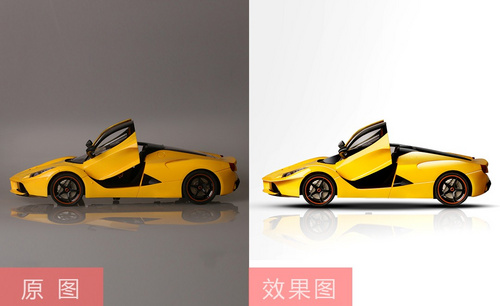PS-汽车钥匙扣精修图文教程发布时间:2022年01月03日 08:01
虎课网为您提供产品精修版块下的PS-汽车钥匙扣精修图文教程,本篇教程使用软件为PS(CC2019),难度等级为中级拔高,下面开始学习这节课的内容吧!
本节课讲解Photoshop(简称PS)软件-汽车钥匙扣精修,同学们可以在下方评论区进行留言,老师会根据你们的问题进行回复,作业也可以在评论区进行提交。

课程核心知识点:光影的处理,产品的分层和结构。
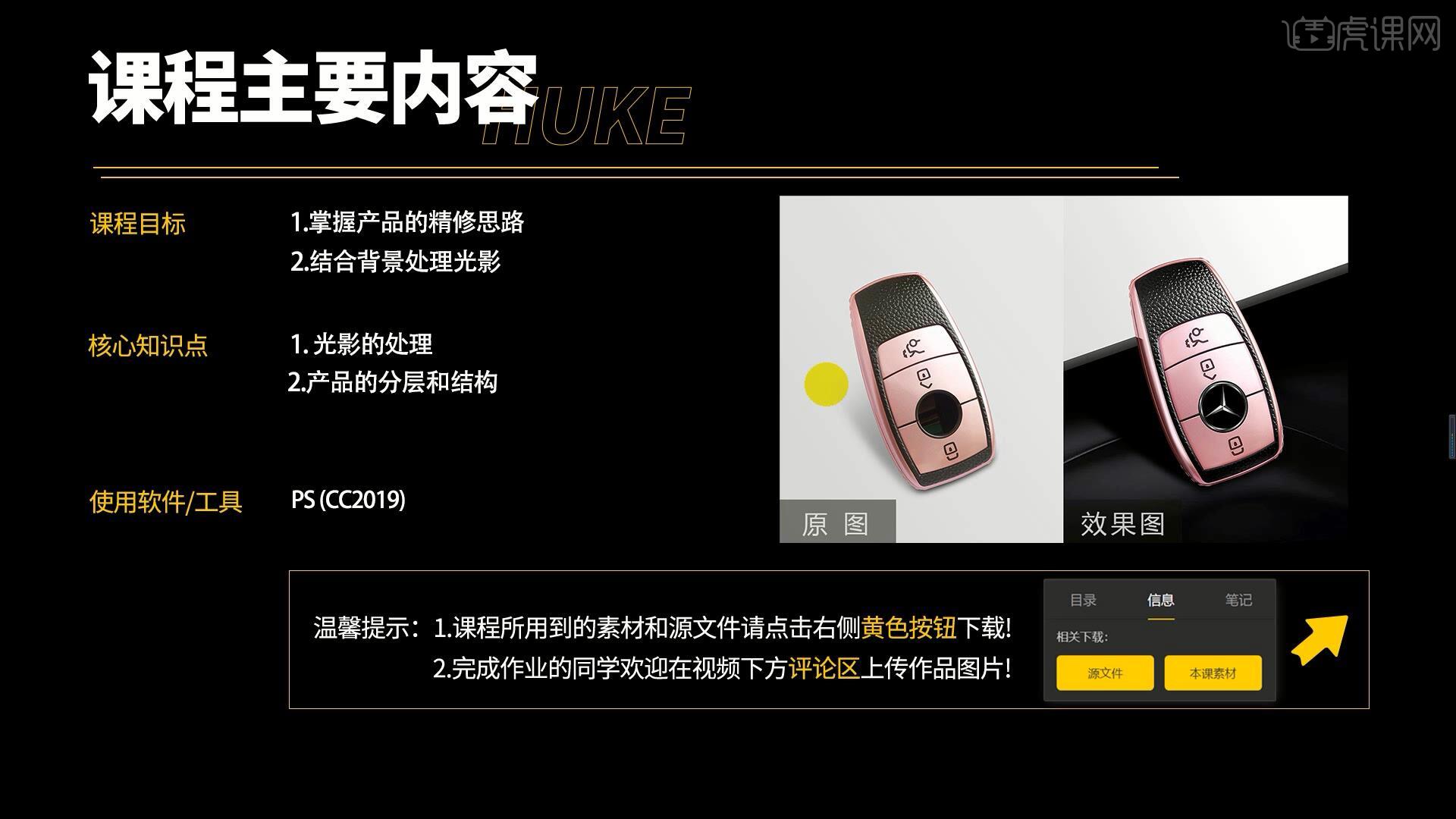
学完本课内容后,同学们可以根据下图作业布置,在视频下方提交作业图片,老师会一一解答。
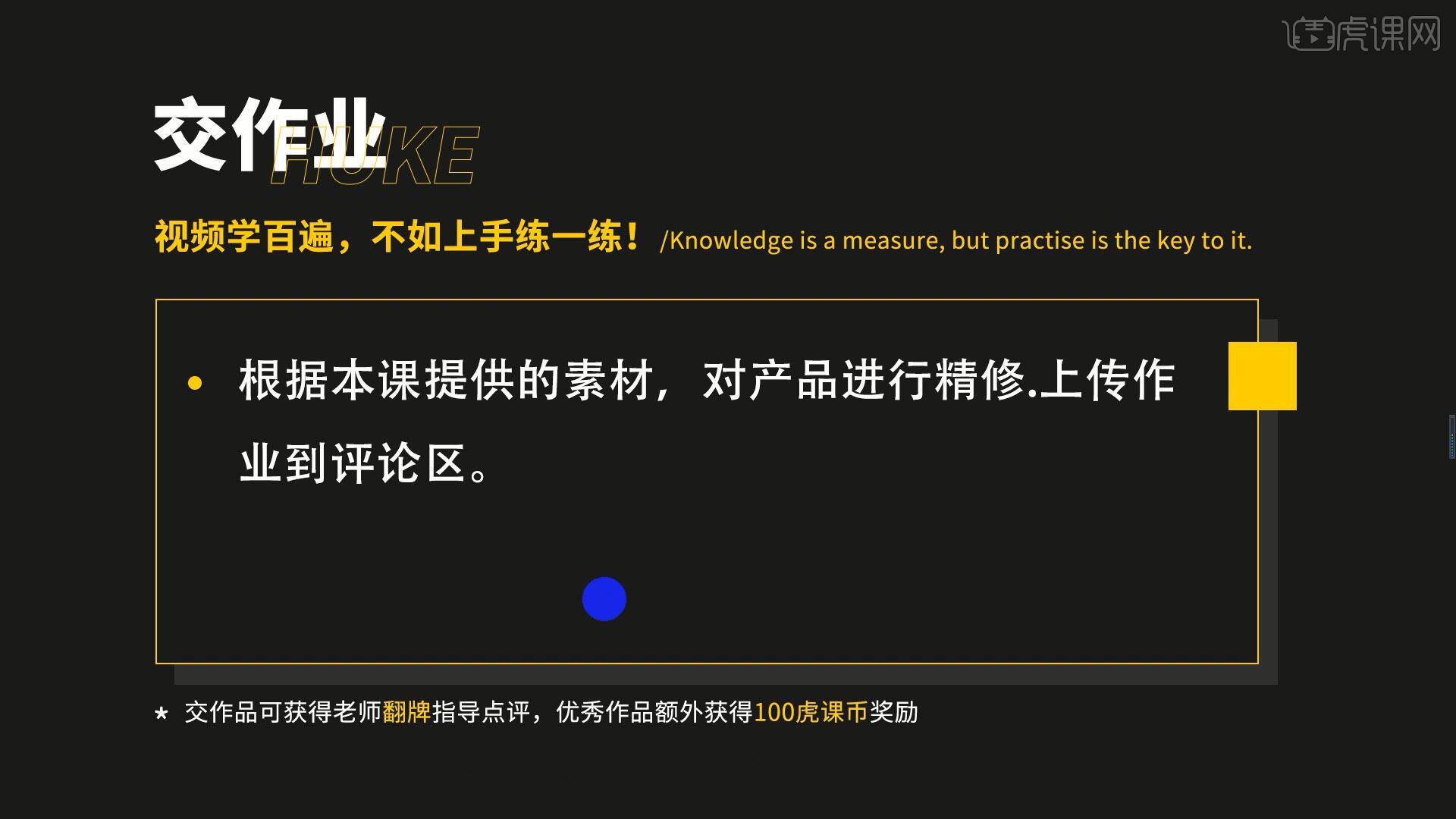
那我们开始今天的教程吧。
1.在讲解之前先做原图分析和修图步骤的讲解,根据五个角度来看原图存在的问题,分别是透视、外形、瑕疵、质感、光影和结构和色调,修图步骤分别是抠图,分层,修瑕疵和加强结构,贴图,做投影,具体可参考视频内老师的讲解。
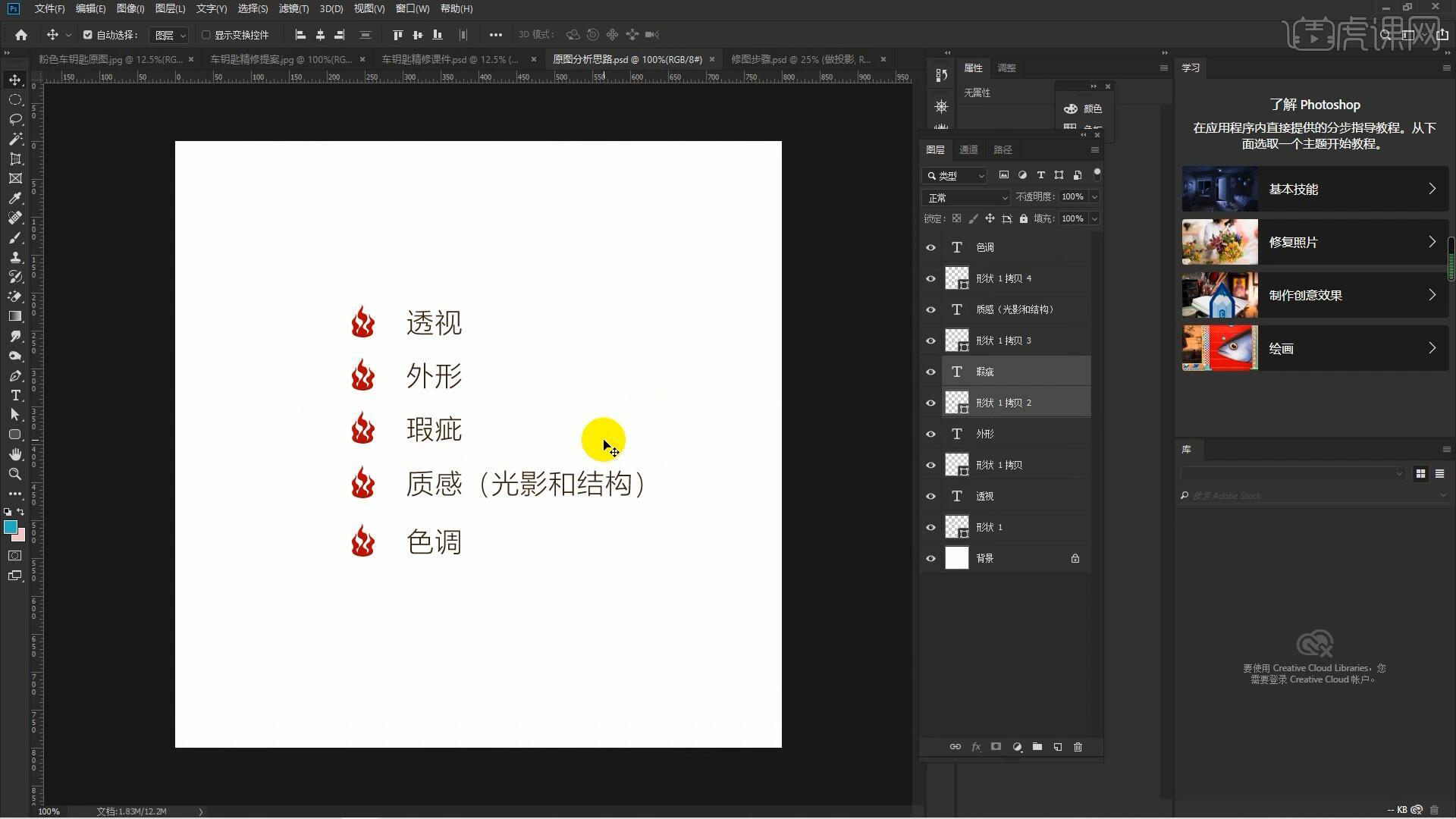
2.首先进行抠图,抠图完成后进行分层,分为面板、皮革和身体三个部分,面板需再抠出中间黑色圆圈以便后期做logo,分层后打上覆形即【图层编组】后【复制图层】,【调出选区】【快捷键:Ctrl+鼠标左键】,为组添加【蒙版】,命重命名组和图层为各部分名称,如图所示。
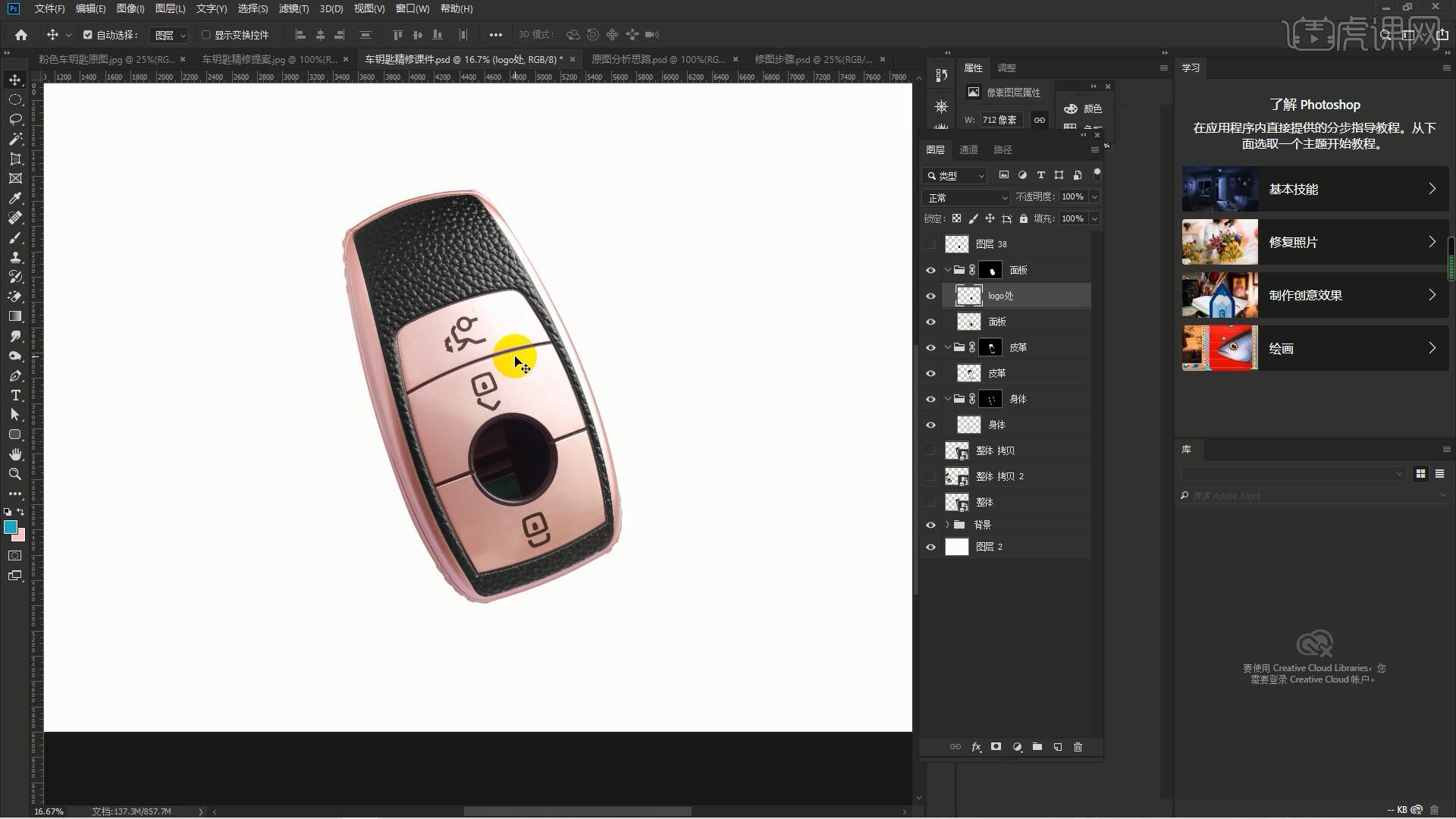
3.接下来进行调色,将效果图拖入PS中作参考,在面板拷贝图层选择【滤镜-CameraRaw滤镜】并调整参数进行调色,HSL调整中饱和度的红色为+28,橙色为+29,洋红为+11,【基本】中的具体参数如图所示。
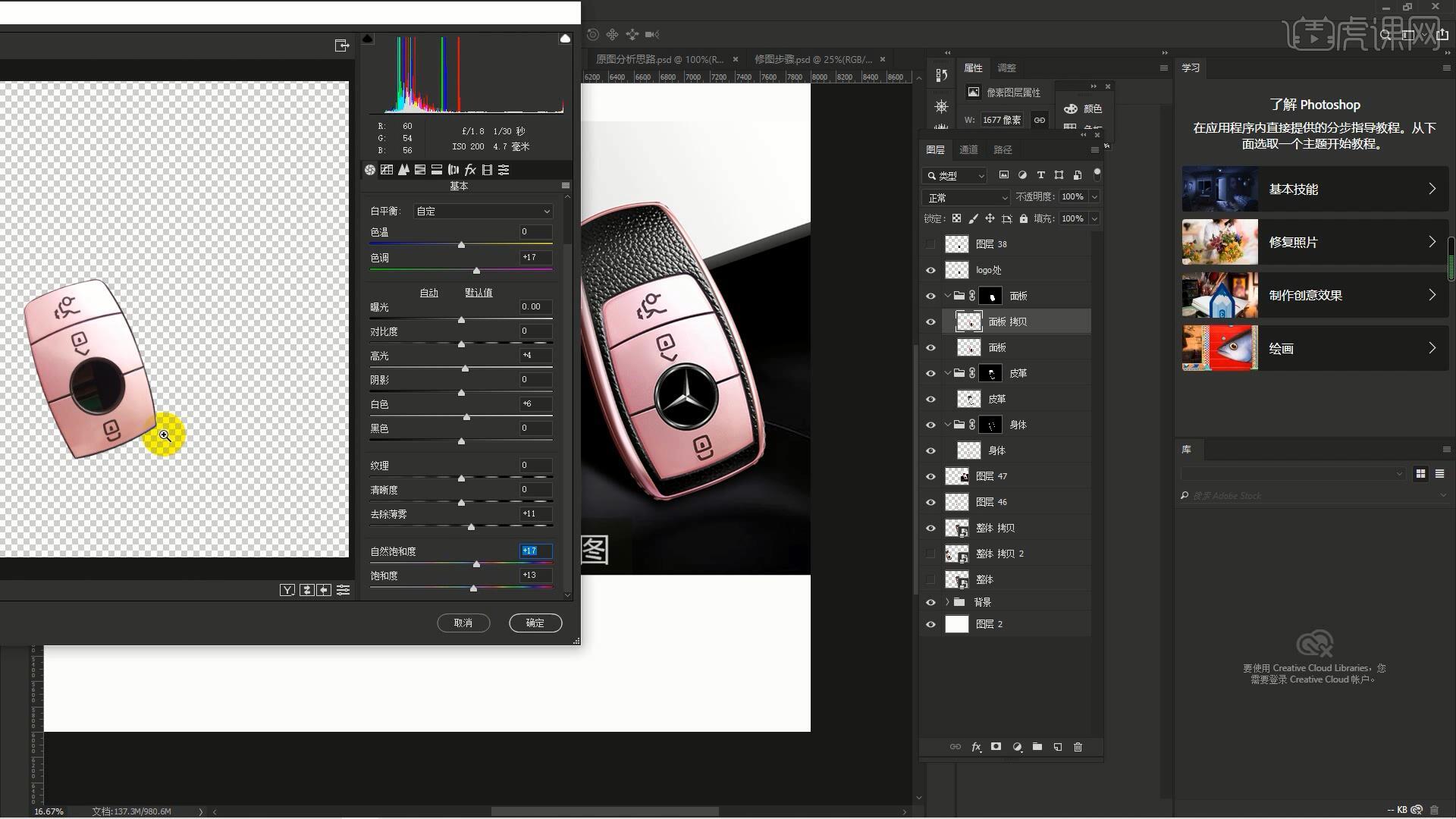
4.发现面板上的光不均匀,重命名图层为调色,【复制图层】命名为修瑕,【锁定图层】修瑕图层后使用【污点修复画笔工具】修理瑕疵,将logo处图层拖入面板组,继续在修瑕图层上使用【混合器画笔工具】修理logo圈边的瑕疵,如图所示。
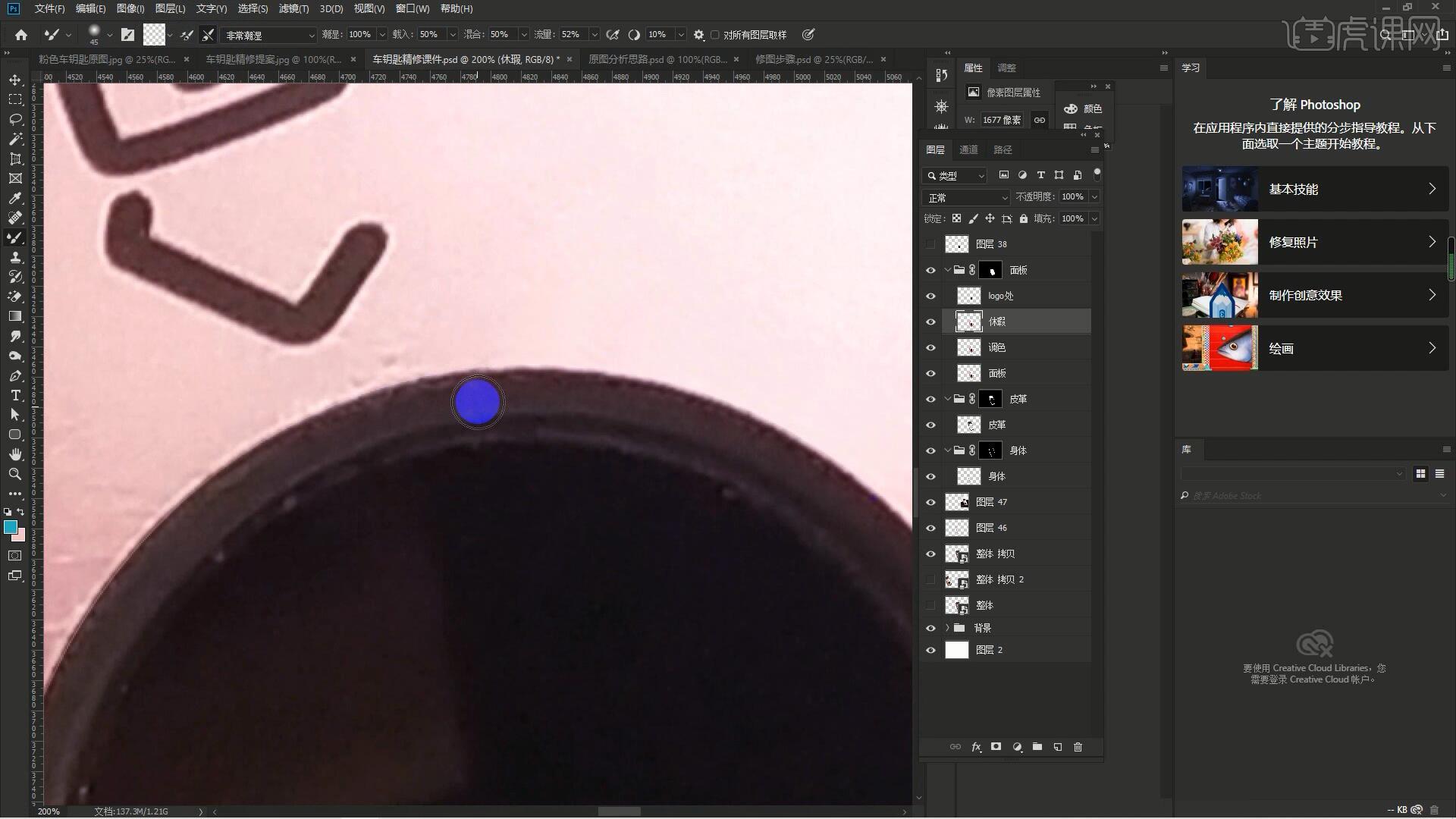
5.发现面板表面有噪点,选择【滤镜-CameraRaw滤镜】,调整细节下的减少杂色的明亮度为100即可去除噪点,然后【锁定边缘】,发现选区超出面板边缘,【调出选区】后选择【选择-修改-收缩】收缩量为20像素,继续使用【混合器画笔工具】进行补光,如图所示。
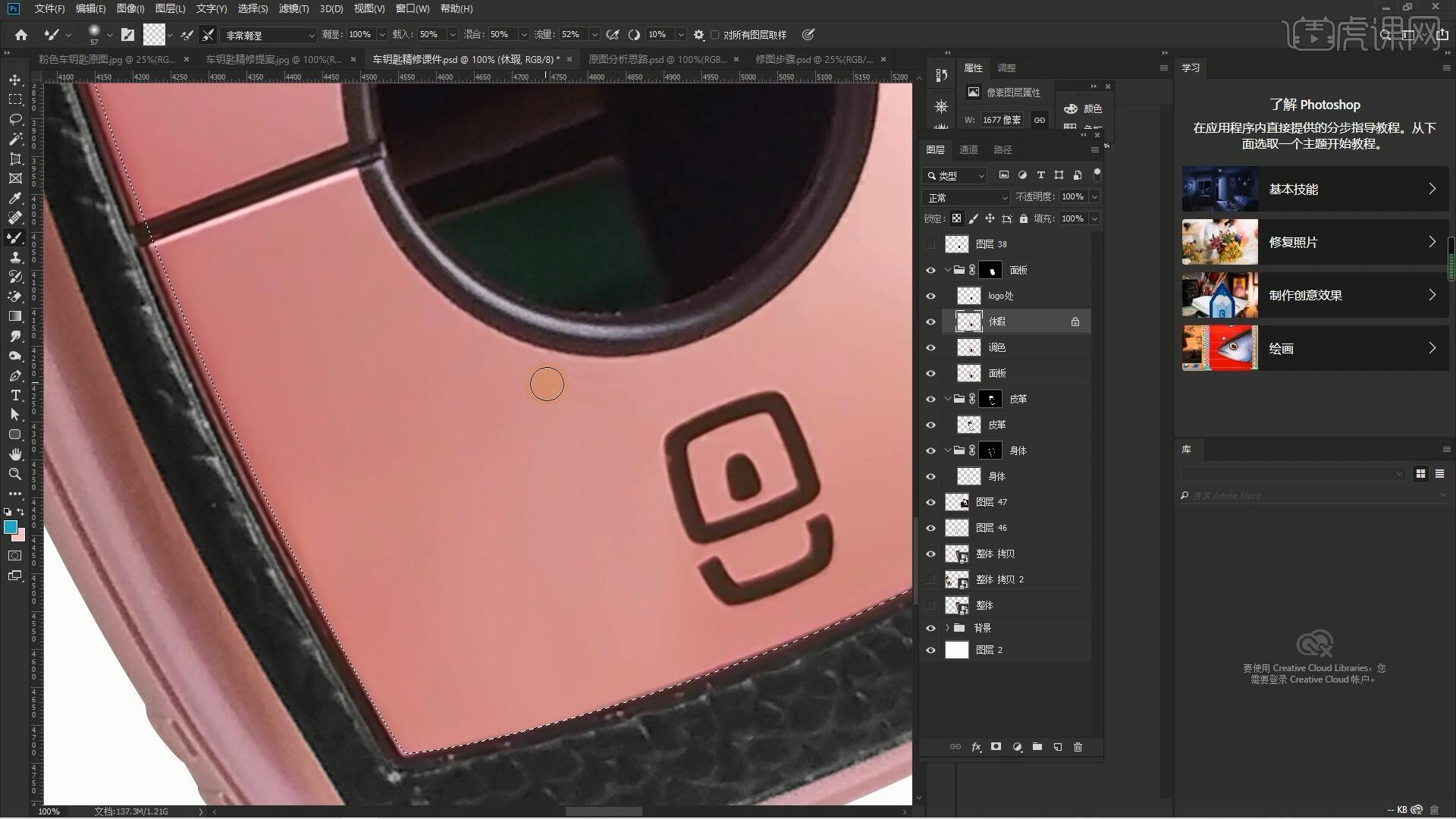
6.对面板上部光线生硬处降低画笔的潮湿为48%进行涂抹,然后添加结构线,【复制图层】,【调出选区】后选择【选择-修改-收缩】收缩量为15像素,【新建图层】后使用方向键移动选区,如图所示。

7.接下来对面板边缘进行加强结构,右键选择【描边】调整宽度为10像素,颜色为暗红色,【取消选区快捷键:Ctrl+D】后使用【高斯模糊】做过渡,半径为8.2像素,添加【蒙版】后使用【画笔工具快捷键:M】为边缘做过渡,如图所示。

8.【新建图层】,使用【钢笔工具】画出面板的黑线路径,使用【画笔工具】硬边圆,大小为20像素,前景色为黑色,不透明度为100%,按回车填充后删除路径,添加【蒙版】后使用【渐变工具】做过渡,为另一条黑线也做相同加强结构操作,最后使用【高斯模糊】做过渡,半径为2像素,如图所示。
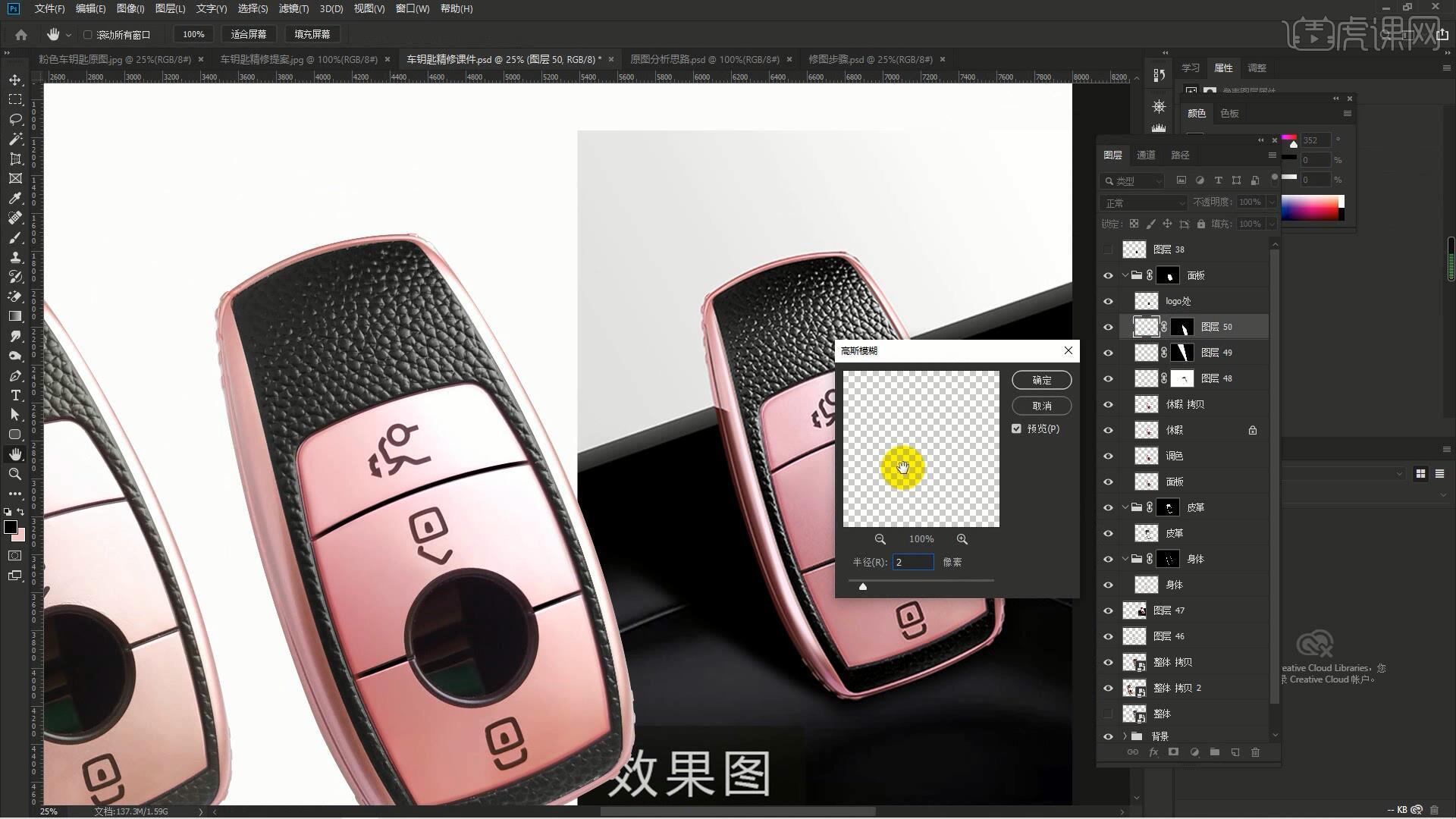
9.接下来处理皮革部分,【复制图层】后选择【图像-调整-去色】【快捷键:Ctrl+Shift+U】,【复制图层】两次,分别命名为调色和修瑕,【锁定边缘】,使用【仿制图章工具】修理皮革的瑕疵。

10.接下来处理皮革的光影,选择【滤镜-CameraRaw滤镜】并调整基本下的对比度为+10,清晰度为+12,去除薄雾为+14,添加【曲线】向上拉曲线提亮,【反相】【快捷键:Ctrl+I】,设置前景色为白色,使用【画笔工具】擦出需要的部分,添加【色阶】调整参数为11 1 235进行调色,如图所示。

11.显示背景,为身体图层打上覆形,在身体拷贝图层上选择【滤镜-CameraRaw滤镜】并调整参数,具体参数如图所示。

12.接下来制作高光,使用【钢笔工具】抠出身体左侧部分,【路径转换为选区】【快捷键:Ctrl+Enter】,【复制图层】后填充为亮粉色,使用【高斯模糊】做过渡,半径为10像素,相同方法制作右边的高光,如图所示。

13.接下来制作暗部,打开身体的路径,【新建图层】后右键选择【描边】,宽度为30像素,颜色为深红色,使用【高斯模糊】做过渡,半径为7.8像素,添加【蒙版】后使用【画笔工具】擦除不需要的部分,如图所示。

14.使用【钢笔工具】画出路径,使用【画笔工具】硬边圆,大小为15像素,前景色为深红色,按回车填充后删除路径,【复制图层】,在复制出的图层上添加【蒙版】,使用【渐变工具】做边缘的过渡,使用【高斯模糊】做过渡,半径为2像素,如图所示。

15.【复制图层】,填充为亮粉色,微调位置做出缝隙效果,【新建图层】后使用【钢笔工具】画出路径,使用【画笔工具】硬边圆,大小为30像素,前景色为暗红色,按回车填充后删除路径,使用【高斯模糊】做过渡,半径为5.8像素,如图所示。

16.添加【蒙版】后使用【渐变工具】做边缘的过渡,【复制图层】后【自由变换】调整位置,使用【高斯模糊】做过渡,半径为34.6像素,移动此图层至身体组的最上方,如图所示。

17.接下来制作逆光,使用【画笔工具】擦出硬边,调出高光图层的选区后【新建图层】,右键选择【描边】,宽度为5像素,颜色为粉色,使用【高斯模糊】做过渡,半径为2像素,添加【蒙版】,使用【多边形套索工具】创建选区,填充为黑色并删除选区。

18.【新建图层】后使用【套索工具】创建选区,【边缘减选】点击身体组蒙版【快捷键:Ctrl+Alt+左键点击】,【新建图层】后往内部移动,填充为面板的深色,使用【高斯模糊】做过渡,半径为9.6像素,添加【蒙版】后使用【渐变工具】做过渡,,如图所示。

19.使用相同操作方法为身体下部制作结构,在左下角凹凸不平部分需要添加【蒙版】使用【画笔工具】擦成线段状制作效果,使用【高斯模糊】做过渡,半径为2.5像素,降低图层的不透明度为43%,如图所示。

20.发现身体上有瑕疵,在调色拷贝图层选择【滤镜-CameraRaw滤镜】调整减少杂色的明亮度为100去除噪点,使用【混合器画笔工具】修理瑕疵,如图所示。

21.将logo图层拖入面板组,调整大小旋转角度进行对齐,如图所示。

22.使用【矩形工具】绘制矩形,在钥匙底部也绘制一个制作阴影,同学们可自行制作,如图所示。

23.最后制作质感强化,隐藏背景组和纯白背景,执行【盖印图层】【快捷键Ctrl+Alt+Shift+E】,【复制图层】后选择【滤镜-其他-高反差保留】半径为3像素,设置【混合模式-线性光】即可完成制作,如图所示。

24.回顾本节课所讲解到的内容,难重点同学们可以在下方评论区进行留言,老师会根据你们的问题进行回复。

25.最终效果如图所示,视频学百遍,不如上手练一练!你学会了吗?

以上就是PS-汽车钥匙扣精修图文教程的全部内容了,你也可以点击下方的视频教程链接查看本节课的视频教程内容,虎课网每天可以免费学一课,千万不要错过哦!